Comment supprimer les rides sur les photos : Lissez vos images
June 09, 2025

Les rides font naturellement partie de la vie — mais elles n’ont pas toujours leur place sur vos photos. Parfois, un portrait lisse et soigné est exactement ce qu’il vous faut — pour un profil professionnel, les réseaux sociaux ou une occasion spéciale.
Si vous vous êtes déjà demandé comment enlever facilement les rides sur une photo, la retouche de portrait par IA d’Aperty offre une solution rapide et efficace, sans donner un rendu artificiel ou trop retouché. Dans cet article, vous découvrirez comment supprimer les rides d’une photo étape par étape, et comment sublimer vos portraits pour un rendu professionnel. Que vous soyez photographe ou simplement en train de retoucher un selfie, ce tutoriel est fait pour vous.
Guide étape par étape pour supprimer les rides avec Aperty
Aperty simplifie l’édition de photos pour éliminer les rides, même si vous n’avez aucune expérience préalable en retouche. Pas besoin de compétences avancées sur Photoshop ni de tutoriels complexes. Tout est intuitif et alimenté par l’intelligence artificielle, ce qui vous fait gagner du temps. Voici comment lisser les rides naturellement en quelques clics seulement.
1. Téléversez votre photo sur Aperty
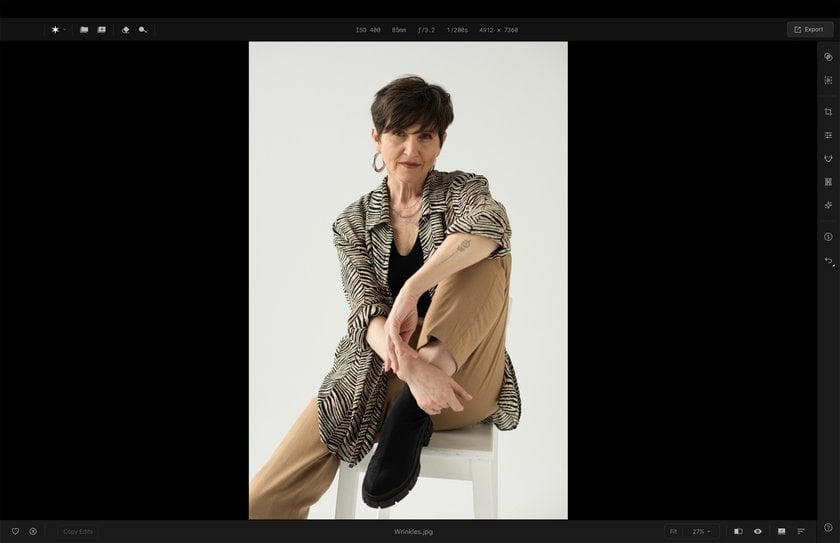
Commencez par ouvrir Aperty et importez l’image que vous souhaitez retoucher.
- Cliquez sur « Ajouter des images », situé dans le coin supérieur gauche de l’espace de travail.
- Sélectionnez votre image depuis votre ordinateur ; elle apparaîtra à l’écran, prête à être modifiée.
Astuce de pro : Choisissez une image en haute résolution pour de meilleurs résultats. Les images de faible qualité sont plus difficiles à retoucher sans perte de détails.
2. Ouvrez le panneau de retouche
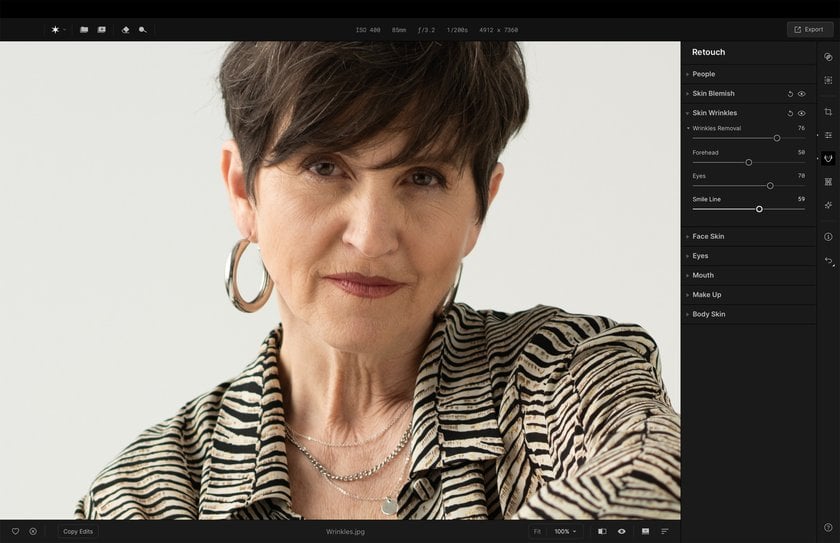
Une fois votre photo chargée :
- Accédez à la barre d’outils à gauche, puis cliquez sur l’option « Retouche ».
- Ce panneau contient tous les outils nécessaires pour lisser la peau, supprimer les imperfections et effacer les rides.
Vous remarquerez qu’Aperty a organisé les outils de manière claire pour une navigation facilitée — inutile de chercher pendant des heures.
3. Utilisez « Lissage de la peau » pour atténuer les rides
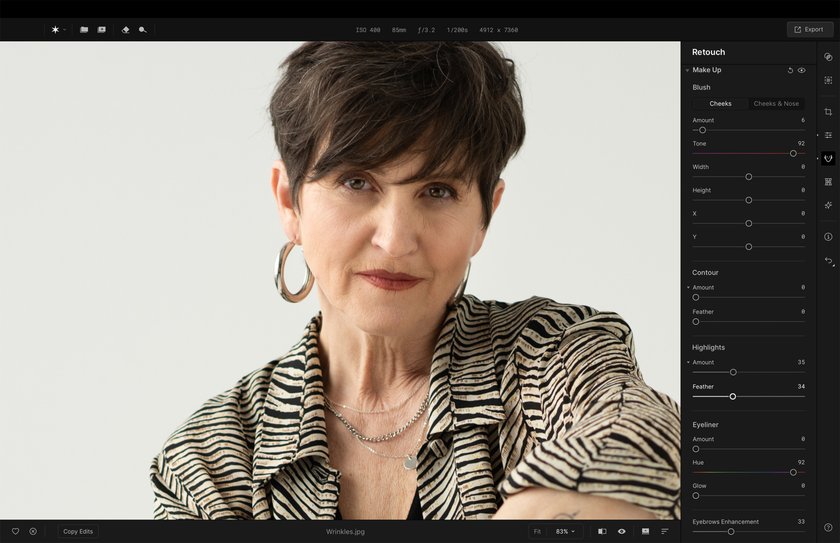
Maintenant que vous êtes dans le panneau Retouche :
- Ouvrez la section « Rides du visage ».
- Repérez le curseur « Suppression des rides ».
- Pour un travail plus ciblé, utilisez les curseurs individuels : « Front », « Yeux » et « Sillons du sourire ».
- Faites glisser doucement les curseurs vers la droite pour commencer à réduire les rides et ridules.
Ajustez l’intensité du lissage selon le rendu naturel souhaité. Rappelez-vous que des retouches subtiles donnent souvent de meilleurs résultats que des filtres trop marqués.
Astuce de pro : Si vous retouchez des photos à usage professionnel (comme des portraits ou des CV), optez pour un lissage minimal afin de conserver une apparence réaliste.
4. Corrigez les zones problématiques avec les outils « Gomme » et « Clonage »
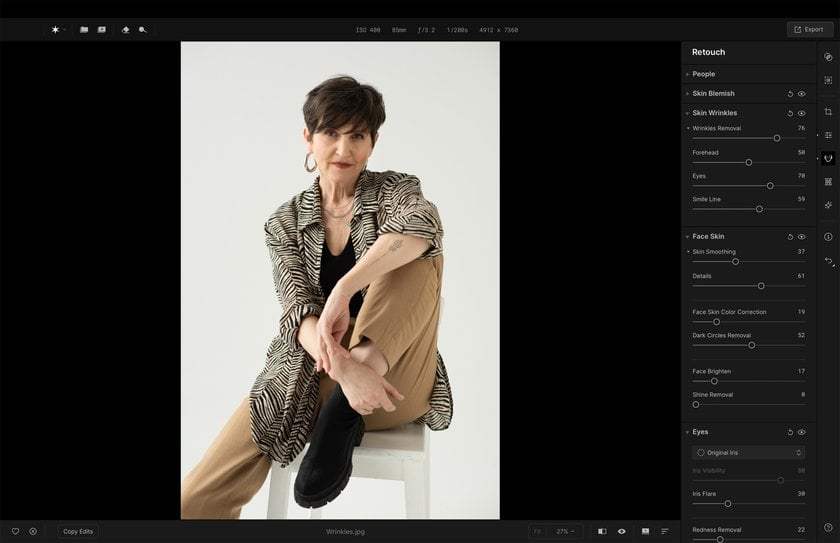
Certaines rides, comme les lignes profondes du front ou les pattes-d’oie, peuvent ne pas disparaître totalement avec l’outil de lissage. Pour ces zones plus tenaces, utilisez :
- L’outil « Gomme » pour effacer manuellement les rides persistantes.
- L’outil « Clonage » pour copier une zone de peau saine voisine et l’appliquer sur la ride, pour un rendu naturel.
Les deux outils se trouvent dans la section supérieure gauche d’Aperty. Il suffit de sélectionner l’outil et de peindre sur la ride ou la zone à corriger.
Astuce de pro : Zoomez sur la photo lorsque vous travaillez sur de petites zones, comme le contour des yeux, pour plus de précision.
Autres façons d’améliorer vos portraits avec Aperty
Au-delà de la suppression des rides, Aperty propose d’autres options puissantes pour sublimer vos portraits. Voici des étapes supplémentaires que vous pouvez suivre pour rendre votre photo encore plus remarquable :
Ajustez le teint de la peau et la luminosité
Dans la section « Peau du visage », vous pouvez :
- Uniformiser le teint pour éliminer les rougeurs, taches ou zones sombres.
- Réduire la brillance causée par un éclairage intense ou une peau grasse, pour un effet mat doux.
- Éclaircir légèrement la peau pour un aspect frais et éclatant.
Ces ajustements créent une base lisse et équilibrée, mettant encore plus en valeur la suppression des rides.
Sublimez les traits du visage de façon naturelle
Aperty permet de retoucher non seulement la peau, mais aussi les détails du visage pour un rendu entièrement soigné :
- Yeux : Accentuez et illuminez les yeux pour apporter de la vivacité au portrait.
- Dents : Blanchissez légèrement les dents pour un sourire naturel et éclatant.
- Sourcils et lèvres : Redessinez subtilement la forme et ajoutez une touche de couleur pour donner plus de structure au visage.
Astuce de pro : Combinez le lissage des rides avec des ajustements doux des traits du visage pour obtenir un portrait complet et d’apparence naturelle.
Travaillez avec différents types de peau
Chaque visage est unique — peau mature, jeune, texturée ou avec des taches de rousseur. Aperty offre un contrôle précis pour chaque type. Vous pouvez consulter l’article Comment bien travailler avec différents types de peau en portrait pour comprendre comment adapter votre approche selon les textures et les teints, sans tomber dans la sur-retouche.
Crée sans limite – Choisis un plan et commence
Voir les plansEn apprenant à adapter votre méthode en fonction de la personne, vous vous assurez de préserver la texture naturelle de la peau et sa beauté tout en réduisant les rides indésirables.
Utilisez la retouche de portrait par IA pour un résultat rapide
Si vous manquez de temps, Aperty propose également une retouche de portrait automatisée par intelligence artificielle, qui applique automatiquement la suppression des rides et le lissage de la peau.
- L’IA détecte les traits du visage et ajuste les paramètres pour équilibrer la texture naturelle de la peau et la douceur du rendu.
- Parfait pour la retouche en série ou lorsque vous souhaitez un résultat professionnel en quelques secondes.
Vous pouvez découvrir cette fonctionnalité en détail sur la page officielle de la retouche de portrait IA d’Aperty.
Conclusion
Si vous cherchez la meilleure application pour supprimer les rides sur vos photos, Aperty mérite d’être en tête de votre liste. Elle allie une interface intuitive, une assistance par intelligence artificielle et des outils manuels, ce qui la rend idéale aussi bien pour les débutants que pour les professionnels.
Contrairement à certaines applications qui donnent un effet plastique à la peau, Aperty vous permet de :
- Lisser les rides de façon naturelle,
- Préserver les détails du visage,
- Sublimer vos portraits avec des outils supplémentaires pour le teint, la luminosité et les traits.
Qu’il s’agisse d’une retouche rapide pour les réseaux sociaux ou d’un portrait professionnel pour un portfolio, Aperty est la meilleure application photo pour enlever les rides de manière efficace et simple.
FAQ
Existe-t-il des applications qui suppriment automatiquement les rides sur les photos ?
Oui, plusieurs applications le proposent, mais Aperty offre l’une des solutions les plus intelligentes grâce à son IA. L’intelligence artificielle détecte automatiquement les rides et les lisse tout en conservant la texture naturelle de la peau. Cela fait d’Aperty la meilleure application pour retirer les rides sans donner un effet artificiel.
La suppression des rides rend-elle la photo irréaliste ?
Non, à condition d’utiliser les bons outils et les bons réglages. Aperty vous permet de contrôler l’intensité du lissage, ce qui évite les retouches excessives. En combinant les outils manuels comme « Gomme » et « Clonage », vous pouvez cibler uniquement les zones nécessaires. Une utilisation subtile garantit un rendu naturel à chaque fois. Pensez toujours à vérifier le portrait dans son ensemble une fois la retouche terminée, et pas seulement en zoom.
Quelle est la meilleure application pour supprimer les rides sur les photos ?
Si vous cherchez le meilleur filtre anti-rides, Aperty offre un excellent compromis entre le lissage automatisé par IA et les outils de retouche manuelle. C’est l’une des meilleures applications photo pour supprimer les rides, car elle allie automatisation intelligente et contrôle humain, vous offrant des retouches flexibles et naturelles.


